
名古屋市内への出張のついでに、Apple payのsuicaで名古屋市営地下鉄、名古屋市バスに乗ってみました。
suicaは名古屋市営地下鉄、バスに使える「manaca」にも互換性があるので当然使えるはずですが、「本当に使えるの?」と疑問に思っていらっしゃる方も多いのではないでしょうか。
確認結果をご報告します。
目次
ソラチカカードでiPhone7を購入
管理人は直前までSONYのXPERIA Z5 PREMIUMのクロームを使っていたのですが・・・。重い、電池持たない、厚みあって持ちづらい、の3重苦で、とてもではありませんが毎日の使用には耐えられませんでした・・。
管理人は身長180cm、体重79kg(←糖質制限ダイエットのおかげでついに70kg台です!)、筋トレのおかげでパッと見筋肉質のアラフォーです。そのおっさんが「この携帯重!」と思うのですから、地味にこたえる重さでした。4K液晶は本当に綺麗だったんですが・・一方で、電池が殺人的に持ちませんでした。また、重さもボディーブローのように応える重さでした。
・・・こんな理由で、iPhone7 128gbをソラチカカードで、一括で購入しました。管理人は決済を集中させて1ヶ月で15万円を達成して、次月には妻のカードに集中させる戦略です。
分割にしても結局支払うお金は同じですので、一括購入しました。
iPhone7購入の理由
管理人はもともと電子マネーのヘビーユーザー。現金はめんどくさいので出したくないのです。iPhoneは長らく電子マネーに対応していませんでしたが、このたびめでたく日本版のFelicaに対応することになりました。
10月も下旬になり、Apple payの正式リリースとソラチカカードの到着に併せてiPhone7を購入いたしました。
スポンサーリンク
Apple payの使い方
まずはWalletからクレジットカードを登録(写真)します。
登録するカードは、管理人は当然ながら「ソラチカカード(JCB)」です。カードがJCBですので、電子マネーはクイックペイになります。
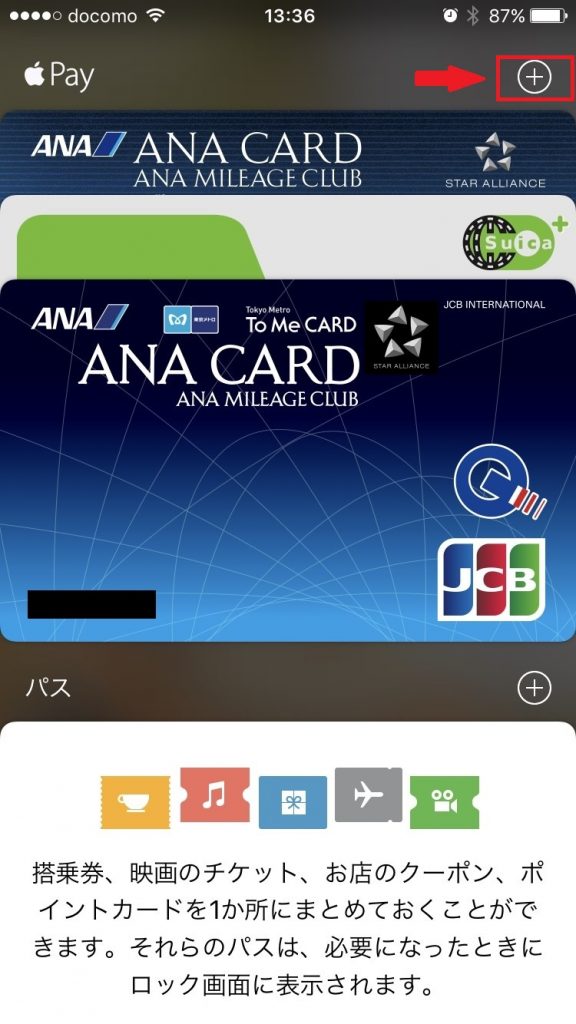
Walletアプリを起動し、右上の+ボタンをクリックして・・・
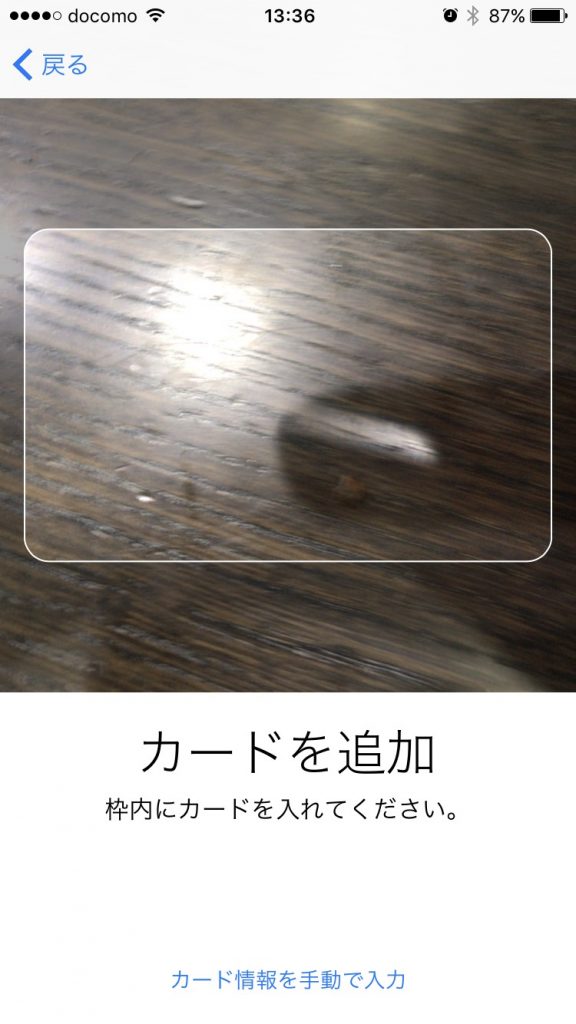
設定はカメラからカードを写真のように読み込むだけで超簡単です。これで、クイックペイ機能として、電子マネーが使えるようになります。
実際にコンビニ等で使うときは、android機と違い、指紋認証の必要があります。正直、androidに慣れている自分としてはホームボタンに指を置く動作はめんどくさいですが・・これは慣れですかね。
はじめのうちはなれないのでなぜかSIRIが立ち上がったりして焦りました(笑)。
読み取り機にかざす前に何かアクションする必要はない、と覚えておくと良いと思います。いろいろ調べると「ホームボタンに指をおいて・・・」とか書いてありますので、どうしても「指を置いてから」かざしたくなるのですが・・・。
「支払い場面 → 携帯かざす → Apple pay画面になる → ホームに指を置く → クイックペイ!」という流れだと覚えておきましょう。
事前に何かしなくても、普通に読み取り機にかざせば、Apple pay画面になります。
名古屋でもapple payを使い倒す
apple payでは交通系カードはsuicaしか使えません。名古屋や大阪にいるとsuicaにはなじみがありませんが、当然ながら名古屋市営地下鉄でも名古屋市営バスでもmanaca互換としてsuicaが使えます。
suicaには「モバイルsuica」機能がありますので、suicaのカード機能の発行の必要がありません。
大阪人、名古屋人からすると、「えーいちいちsuicaカード発行しないといけないの??」と思ってしまいますが、モバイル上で一瞬で自分の端末内に無記名のカードを発行してくれます。
しかもApple payでモバイルsuicaにチャージが可能ですので、Apple pay利用者ならほんの数分でsuica機能(=名古屋市営地下鉄、大阪市交通局と互換あり)が使えるようになります。
suica機能の登録手順
登録は超簡単です。
①Apple payの支払い先となるクレジットカードをWalletから登録します。→これは、上記で紹介したとおりです。
②Apple Storeから、モバイルsuicaアプリをダウンロードします。
③モバイルsuicaの登録を行います。(関東圏以外の方は「無記名タイプ」でOKです。)
④上記①で登録したクレジットカード(=Apple payで登録)から、モバイルsuicaにチャージします。
⑤登録完了です。
たったこれだけで、suicaがiPhoneで利用できるようになります。
スポンサーリンク
名古屋市営地下鉄、市バスで実際に使ってみた
結論から言いますと「超簡単に利用できました」です。
名古屋在住の方は普段manaca、大阪在住の方はicocaなど使われていると思いますが、基本、それと同じ感覚で使えます。
Apple payのコンビニ利用時のようにホームボタンを押す必要はありませんし、読み取り機に接触させる必要もありません。
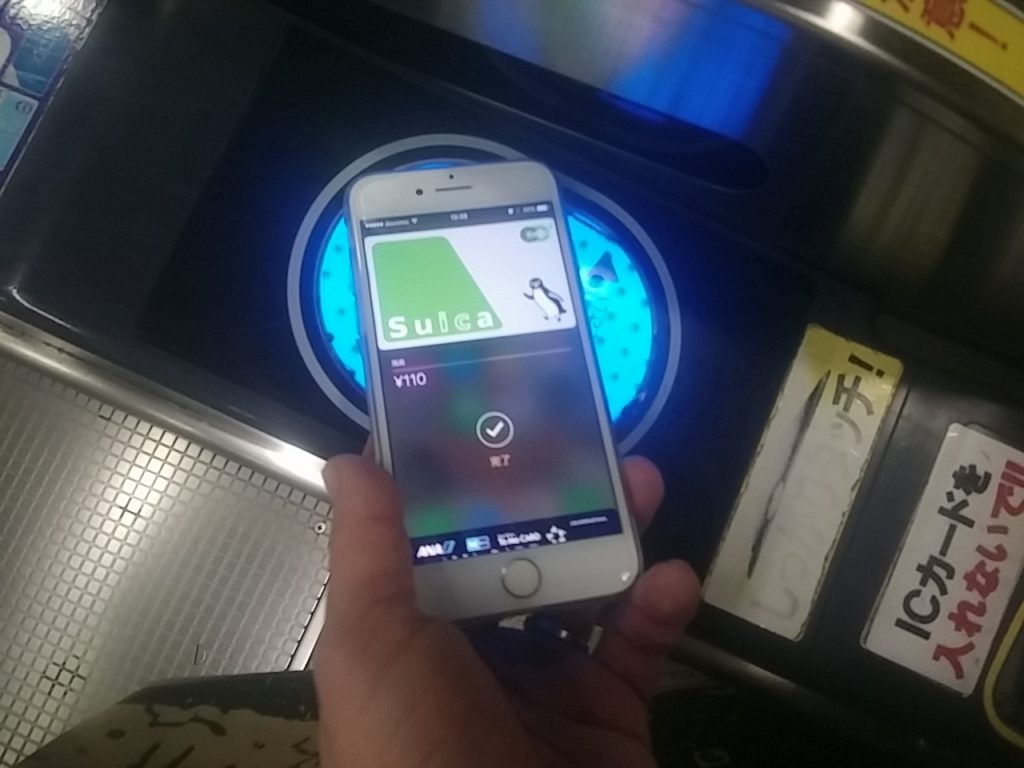
名古屋市バスもちょっとどきどきでしたが、普通に使えました。非常にいい感じでしたね。
まとめ
①suica互換の全国の地下鉄、バス、公共交通機関で、Apple payのsuica機能は問題なく使える。
②ただし、関東圏以外では(正確には、事業者をまたぐ)定期券は発行できないので注意
いやー。使ってみると非常に便利でした。名古屋や大阪、福岡でもできれば定期券として使えるように、suica以外のカードにも早期の対応を望むばかりです。Appleさま、よろしくお願いいたします。
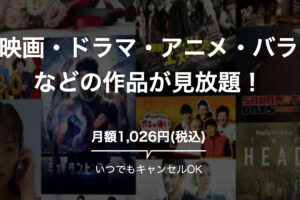










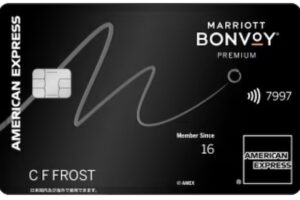




財布なしマナカの残高なしの状態でバスに乗ってしまった際に緊急手段として役立ちました!
本当にありがとうございますm(_ _)m
ご覧いただきありがとうございます!
お役に立てて何よりです!